„Mein iPad Air wurde über meinen Computer wiederhergestellt, da immer wieder die Wiederherstellungsmeldung angezeigt wird. Ich habe das schon oft gemacht, aber mein iPad bleibt im Wiederherstellungsmodus hängen. Irgendwelche Ideen?“ Laut Apple ist der Wiederherstellungsmodus eine wichtige Lösung, um ein iOS-Gerät zu aktualisieren und eine Vielzahl von Softwarefehlern zu beheben. Einige Benutzer berichteten jedoch, dass ihre iPad bleibt im Wiederherstellungsbildschirm hängen. Daher bietet dieser Artikel eine detaillierte Anleitung zur Fehlerbehebung.
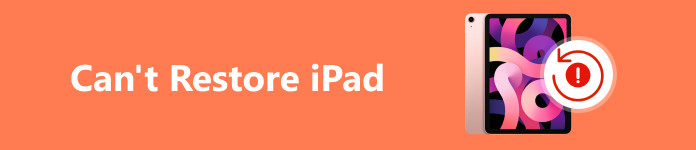
- Teil 1: Warum das iPad nicht wiederhergestellt werden kann
- Teil 2: So beheben Sie das Problem, dass das iPad nicht wiederhergestellt werden kann
- Teil 3: Häufig gestellte Fragen zum Thema „iPad kann nicht wiederhergestellt werden“.
Teil 1: Warum das iPad nicht wiederhergestellt werden kann
Es gibt viele Gründe, warum ein iPad Pro/Air/mini nicht auf die Werkseinstellungen oder aus einem Backup wiederhergestellt werden konnte. Nach unseren Recherchen wird das Problem in der Regel durch Softwarefehler verursacht, wie zum Beispiel:
1. Mit Ihrem iTunes stimmt etwas nicht, beispielsweise veraltete Versionen.
2. Nachdem Sie Ihr iPad jailbreaken, lässt es sich nicht über iTunes wiederherstellen.
3. Ihr Backup ist beschädigt oder inkompatibel, wenn Sie das iPad aus dem Backup wiederherstellen möchten.
4. Ihr iPad bleibt im Wiederherstellungsmodus hängen.
5. Ihr iPad wird möglicherweise auf eine instabile Version von iOS aktualisiert, z. B. Betaversionen.
Teil 2: So beheben Sie das Problem, dass das iPad nicht wiederhergestellt werden kann
Lösung 1: Stellen Sie das iPad-Backup mit einer Alternative zu iTunes wieder her
iTunes ist nur eine Möglichkeit, iOS-Geräte zu sichern und wiederherzustellen. Apeaksoft iOS Data Backup & Restoreist beispielsweise eine der besten Alternativen zu iTunes. Es vereinfacht den Workflow der iOS-Sicherung und -Wiederherstellung.

4,000,000+ Downloads
Sichern Sie iOS-Daten auf dem Computer und stellen Sie das iPad-Backup ganz einfach wieder her.
Zeigen Sie eine Vorschau Ihrer Daten in Sicherungsdateien an, um sie selektiv wiederherzustellen.
Vorhandene Daten auf Ihrem iPad werden nicht überschrieben.
Unterstützt das neueste iPad und iOS.
So stellen Sie ein iPad-Backup wieder her
Schritt 1 Sichern Sie Ihr iPadStarten Sie die beste Alternative zu iTunes, nachdem Sie sie auf Ihrem Computer installiert haben. Verbinden Sie Ihr iPad mit einem Lightning-Kabel mit Ihrem Computer, klicken Sie auf „iOS-Datensicherung“, wählen Sie eine Standardsicherung oder eine verschlüsselte Sicherung, wählen Sie die gewünschten Datentypen aus und klicken Sie auf die Schaltfläche „Start“.
 Schritt 2 Vorschau des iPad-Backups
Schritt 2 Vorschau des iPad-BackupsWenn Sie Ihr iPad aus einem Backup wiederherstellen müssen, lassen Sie Ihr Gerät mit Ihrem Computer verbunden. Klicken iOS Daten wiederherstellen Wählen Sie in der Hauptoberfläche eine geeignete Sicherungsdatei aus und klicken Sie auf Jetzt ansehen. Anschließend wird Ihnen das Vorschaufenster angezeigt. Alle Daten sind nach Typ kategorisiert und Sie können eine Vorschau anzeigen.
 Schritt 3 iPad-Backup wiederherstellen
Schritt 3 iPad-Backup wiederherstellenWählen Sie die verlorenen Daten aus, die Sie wiederherstellen möchten, und stellen Sie sie wieder her, indem Sie auf klicken Auf Gerät wiederherstellen Taste. Wenn auf Ihrem iPad nicht mehr genügend Speicherplatz vorhanden ist, klicken Sie auf Auf PC wiederherstellen um Ihre Daten auf der Festplatte wiederherzustellen.
Lösung 2: iTunes aktualisieren
Möglicherweise erhalten Sie beim Wiederherstellen des iPad die Fehlermeldung „iPad konnte nicht wiederhergestellt werden, Fehler 4013“. Dieser Fehler kann auf veraltetes iTunes oder macOS zurückzuführen sein. Daher können Sie versuchen, den Fehler zu beheben, indem Sie iTunes oder macOS aktualisieren. Denken Sie daran, Ihr iPad von Ihrem Computer zu trennen.
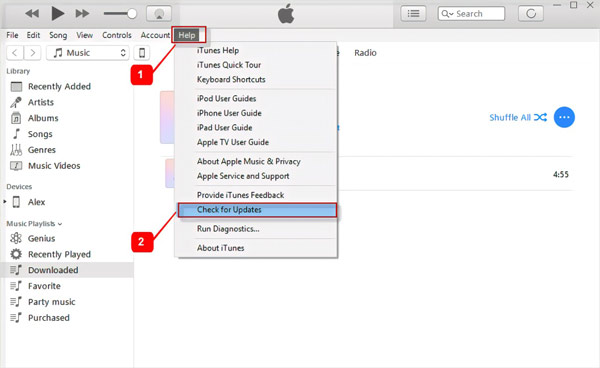
Schritt 1Öffnen Sie Ihr iTunes.
Schritt 2Gehen Sie zum Hilfe Menü auf dem PC oder dem iTunes Menü auf dem Mac.
Schritt 3Wähle die Nach Aktualisierungen suchen Option zum Suchen nach verfügbaren Updates.
Schritt 4Befolgen Sie die Anweisungen, um die neueste Version zu installieren. Die iPad-Wiederherstellung sollte normal funktionieren.
Hinweis: Apple hat iTunes bei den neuesten macOS-Updates eingestellt. Stattdessen können Sie Ihr iPad mit der Finder-App wiederherstellen.
Lösung 3: Versetzen Sie das iPad in den Wiederherstellungsmodus
Wenn Ihr iPad auf dem Wiederherstellungsbildschirm hängen bleibt, können Sie es in den Wiederherstellungsmodus versetzen und erneut einrichten, um Entsperre dieses iPad. Stellen Sie vor dem Vorgang sicher, dass Sie die neueste Version von iTunes verwenden oder dass Ihr Mac auf dem neuesten Stand ist.
Schritt 1Verbinden Sie Ihr iPad über ein Lightning-Kabel mit Ihrem Computer.
Schritt 2Versetzen Sie Ihr iPad in den Wiederherstellungsmodus:
Bei einem iPad ohne Home-Taste drücken Sie die Volume Taste neben der oberen Taste und lassen Sie sie schnell los. Machen Sie dasselbe mit dem anderen Volume Taste. Dann halten Sie die Nach oben .
Halten Sie auf einem iPad mit einer Home-Taste die gedrückt Startseite und Oberseite / Seite Tasten zur gleichen Zeit.

Schritt 3 Lassen Sie die Taste(n) los, bis der Bildschirm „Wiederherstellungsmodus“ auf Ihrem iPad angezeigt wird.
Schritt 4Anschließend werden Sie von iTunes oder Finder aufgefordert, Ihr Gerät wiederherzustellen oder zu aktualisieren. Befolgen Sie die Anweisungen, um Ihr iPad wiederherzustellen.
Lösung 4: Der ultimative Weg, das iPad zu reparieren, lässt sich nicht wiederherstellen
Softwareprobleme können dazu führen, dass ein iPad im Wiederherstellungsbildschirm hängen bleibt. Allerdings ist es für den Durchschnittsbürger schwierig, die Probleme zu erkennen. Ab diesem Punkt empfehlen wir Apeaksoft iOS Systemwiederherstellung. Es scannt Ihr iPad, erkennt Softwarefehler und behebt sie automatisch für Sie.

4,000,000+ Downloads
Beheben Sie ganz einfach verschiedene Softwareprobleme auf dem iPad, darunter iPad bleibt beim Update hängen, iPad ist deaktiviert, iPad kann nicht nach Updates suchen und mehr.
Entfernen Sie den Wiederherstellungsbildschirm für Ihr iPad.
Schützen Sie Ihre Daten und Dateien während der Fehlerbehebung.
Unterstützt die neuesten Versionen von iOS- und iPad-Modellen.
Hier sind die Schritte, um das Problem zu beheben, dass das iPad im Wiederherstellungsmodus hängen bleibt:
Schritt 1 Softwareprobleme scannenInstallieren Sie das beste iPad-Reparaturtool auf Ihrem Computer und öffnen Sie es. Wählen iOS Systemwiederherstellung um die Hauptschnittstelle aufzurufen. Schließen Sie Ihr iPad mit einem Lightning-Kabel an denselben Computer an und klicken Sie auf Start Klicken Sie auf die Schaltfläche, um sofort mit dem Scannen von Softwareproblemen zu beginnen.
 Schritt 2 Wählen Sie einen Modus
Schritt 2 Wählen Sie einen ModusKlicken Sie auf die Fixieren und wählen Sie Standart Modus or Erweiterter Modus entsprechend Ihrer Situation. Drücke den Schichtannahme Taste, um weiterzugehen.
 Schritt 3 Beheben Sie, dass das iPad im Wiederherstellungsmodus hängen bleibt
Schritt 3 Beheben Sie, dass das iPad im Wiederherstellungsmodus hängen bleibtÜberprüfen Sie die Informationen auf Ihrem iPad und laden Sie die richtige Firmware herunter. Klicken Sie abschließend auf Next Klicken Sie auf die Schaltfläche und die Software wird Ihr iPad nach dem Herunterladen wieder in den Normalzustand versetzen.

Teil 3: Häufig gestellte Fragen zum Thema „iPad kann nicht wiederhergestellt werden“.
Was passiert, wenn der Wiederherstellungsmodus auf dem iPad nicht funktioniert?
Wenn Sie den Wiederherstellungsmodus auf Ihrem iPad nicht aufrufen können, können Sie es nicht mit iTunes oder Finder wiederherstellen oder aktualisieren.
Kann ein iPad ohne Computer wiederhergestellt werden?
Ja, Sie können ein iPad auf die Werkseinstellungen zurücksetzen, nachdem Sie Ihr Gerät gelöscht haben. Dafür ist kein Computer erforderlich.
Warum erkennt iTunes mein iPad im Wiederherstellungsmodus nicht?
Sie sollten den richtigen Prozess befolgen, um Ihr iPad in den Wiederherstellungsmodus zu versetzen. Stellen Sie außerdem sicher, dass iTunes auf dem neuesten Stand ist. Entfernen Sie vor dem Vorgang die Antivirensoftware von Ihrem Computer.
Fazit
In diesem Handbuch wurde erläutert, wie das Problem behoben werden kann Das iPad lässt sich nicht wiederherstellen Ausgabe. Apeaksoft iOS Data Backup & Restore ist die beste Alternative zu iTunes, um Backups auf Ihrem iPad wiederherzustellen. Apeaksoft iOS System Recovery kann Ihnen dabei helfen, die Wiederherstellungsschleife schnell zu beseitigen. Wenn Sie andere Probleme haben, schreiben Sie diese bitte unten auf.




